Como restringir cupons a um determinado usuário no WooCommerce
Publicados: 2023-05-10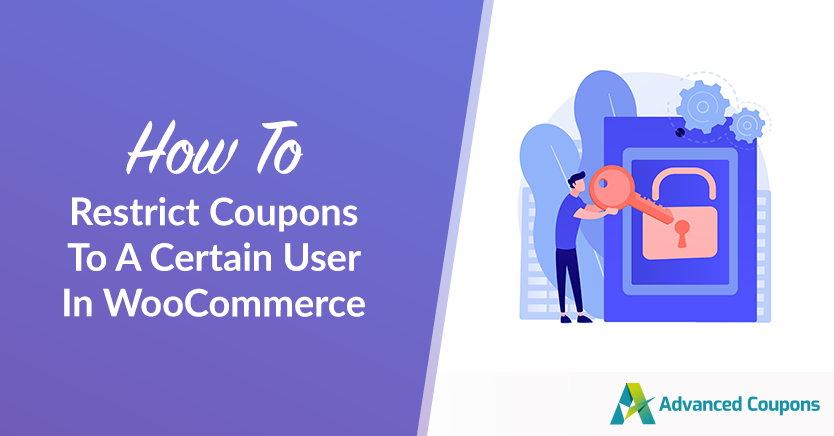
Se você administra uma loja online com tecnologia WooCommerce, entende como é vital fornecer descontos e cupons aos clientes. No entanto, você pode não querer fornecer esses descontos apenas para qualquer um que se depara com seu site – daí a necessidade de restringir os cupons.
Talvez você queira dar descontos exclusivos para seus clientes frequentes ou talvez apenas queira dar descontos específicos para grupos selecionados de pessoas. Seja qual for o seu objetivo, a capacidade de restringir cupons a pessoas específicas é crucial em um sistema eficaz de gerenciamento de cupons.
Neste tutorial, mostraremos como restringir cupons a um determinado usuário no WooCommerce. Com essa técnica, você pode oferecer descontos personalizados para clientes específicos, o que pode ajudar a fidelizar e impulsionar as vendas. Vamos entrar nisso!
Por que você precisa restringir cupons
Você quer oferecer cupons e descontos para atrair novos clientes e aumentar as vendas…
Mas e se você pudesse dar um passo adiante e oferecer descontos personalizados para seus clientes mais fiéis ou para um grupo específico de usuários?
As restrições de cupom são como ter uma arma secreta em seu arsenal de comércio eletrônico. Ele permite que você ofereça descontos exclusivos para seus clientes mais valiosos, construindo sua fidelidade e gerando compras repetidas.
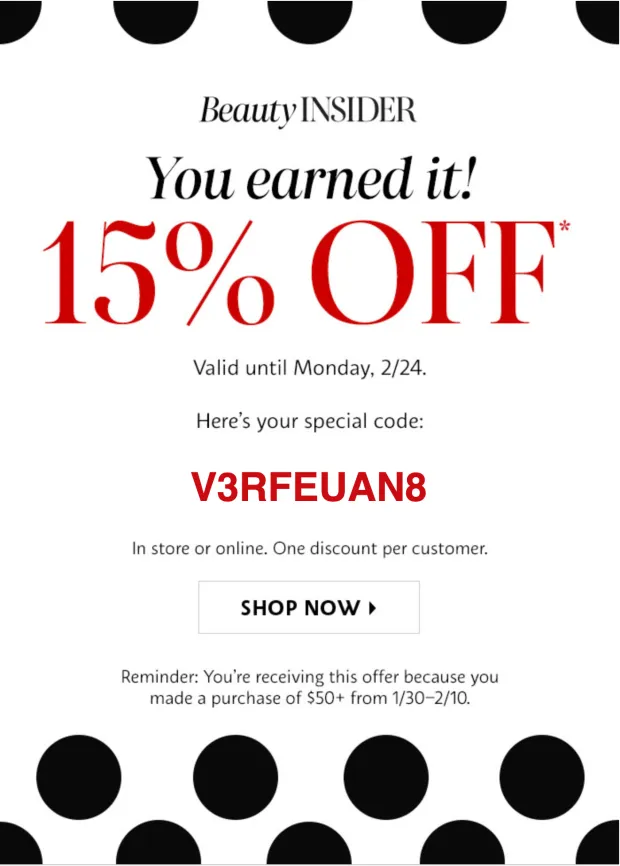
É também uma excelente maneira de reengajar os clientes que não compram nada há muito tempo, incentivando-os a voltar à sua loja.
Pense nisso: você pode recompensar seus clientes mais fiéis, oferecer promoções direcionadas a determinados grupos de usuários e até mesmo criar descontos especiais para clientes VIP. É como ter um clube secreto com benefícios e descontos exclusivos, né?!
Além disso, permite que você controle o uso do cupom em sua loja. Ao restringir os cupons a apenas alguns, você garante que apenas os destinatários pretendidos possam aproveitar os descontos. Isso protege sua receita e restringe a exploração de descontos não autorizados.
Como restringir cupons a um determinado usuário no WooCommerce
Se você estiver usando WooCommerce e procurando uma maneira fácil de configurar cupons, Advanced Coupons é uma ótima opção. Este poderoso plug-in oferece uma variedade de promoções e descontos, como BOGO, Cashback, Cupons de URL e muito mais.
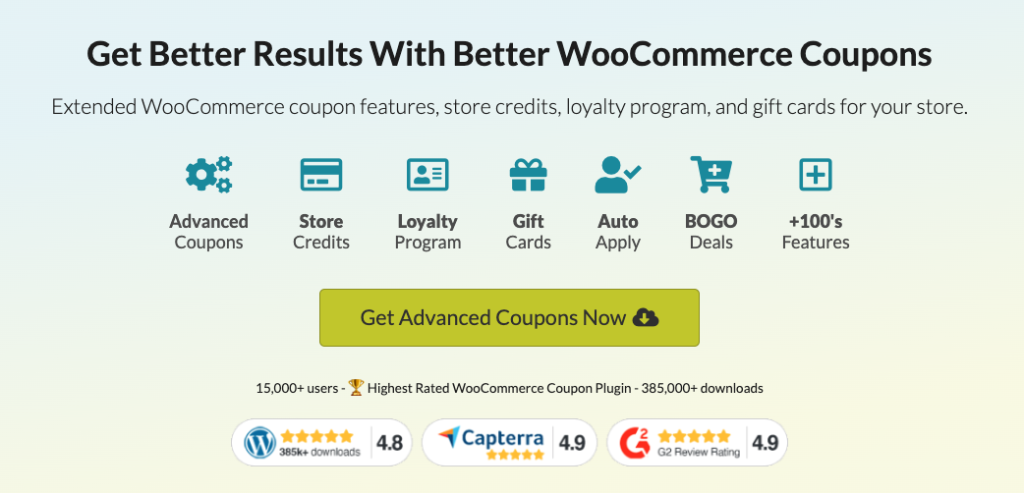
E recentemente, os cupons avançados lançaram um novo recurso chamado opção " Cliente permitido" .
Esse recurso garante que apenas usuários especificados tenham permissão para usar o cupom, o que adiciona uma camada extra de segurança e controle às suas promoções. Neste tutorial, forneceremos um guia sobre como usar esse novo recurso. Então, vamos mergulhar e começar:
Etapa 1: criar um novo cupom
Para utilizar o recurso "Cliente permitido", primeiro você deve ter um cupom em vigor. Se você ainda não criou um, pode fazê-lo facilmente navegando até a guia Cupons e selecionando "Adicionar novo".
A partir daí, você pode personalizar seu cupom com qualquer tipo de desconto que queira oferecer, como uma porcentagem ou um valor fixo:
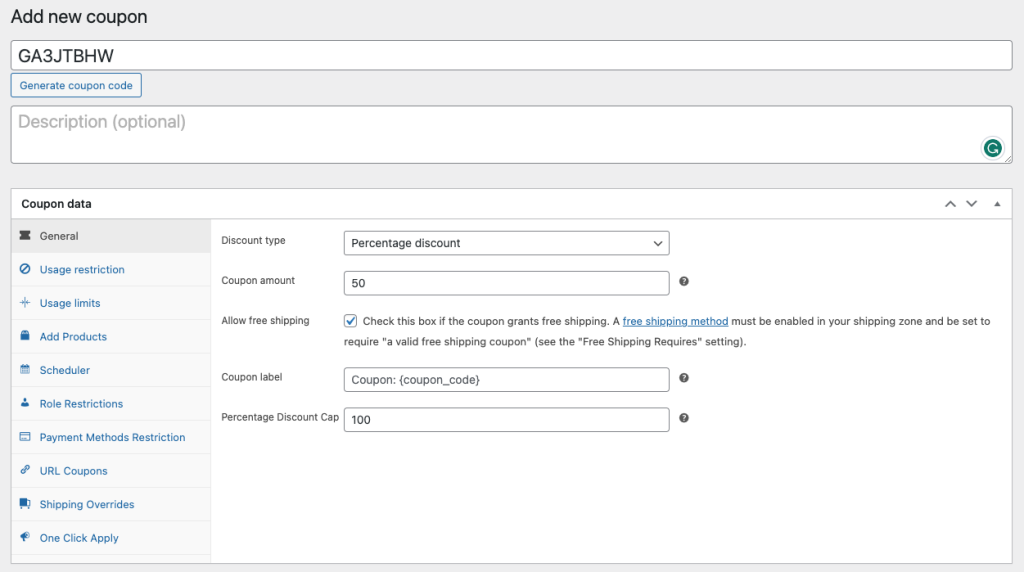
Além do desconto, você também pode adicionar produtos gratuitos à sua oferta, programar o cupom para começar e terminar em datas específicas e até habilitar substituições de frete. Certifique-se de explorar todas as outras configurações em Dados de cupom antes de configurar as Restrições de uso.

Etapa 2: especifique os clientes permitidos
Depois de definir os dados do cupom, pule para a guia Restrição de uso .
O plugin Advanced Coupons oferece uma ampla gama de opções para ajudá-lo a controlar o resgate de cupons e limitar o abuso de cupons. Nesta seção, você pode definir certas limitações em seus cupons para garantir que seus clientes os usem de maneira eficaz. Isso inclui:
- Limite mínimo ou máximo de compra: você pode restringir a aplicação de descontos apenas se os usuários atingirem um determinado limite de gastos.
- Cupom acumulável: você pode proibir o uso de vários cupons em um único pedido.
- Exclusão de itens de venda: você pode restringir a aplicação de cupons a itens que já estão à venda.
- Exclusão de categoria ou produto: você pode excluir categorias ou produtos específicos de serem descontados pelo cupom.
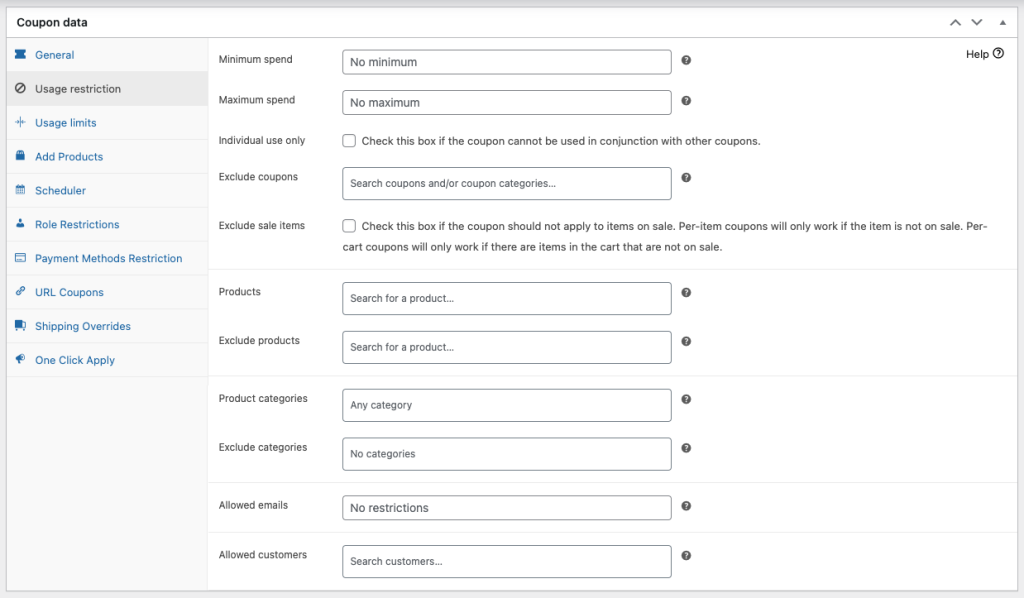
Para utilizar o recurso "Cliente permitido", no entanto, você precisará se concentrar no último campo da tela ao configurar seu cupom. Esta opção permite que você especifique o usuário ao qual deseja aplicar o cupom, garantindo que apenas esse usuário possa usar o cupom:
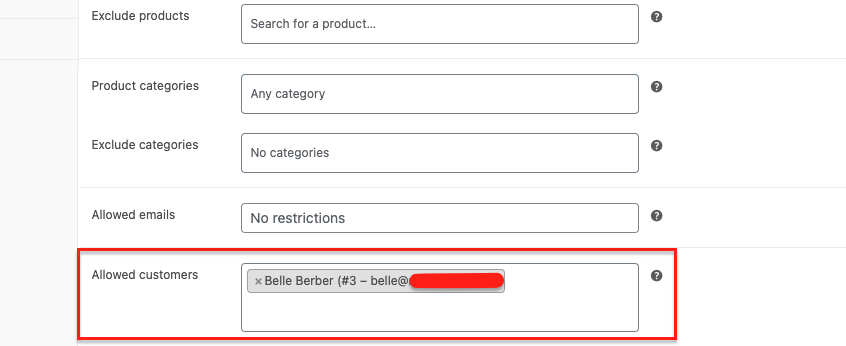
Etapa 3: adicionar e-mails de usuários permitidos
Para empresas que desejam ampliar ainda mais o alcance de suas promoções personalizadas, o recurso “E-mails permitidos” pode ser utilizado em conjunto com a opção “Clientes permitidos”.
Esse recurso permite segmentar domínios de e-mail específicos, ampliando o escopo do seu cupom para um público mais amplo além de apenas indivíduos específicos:
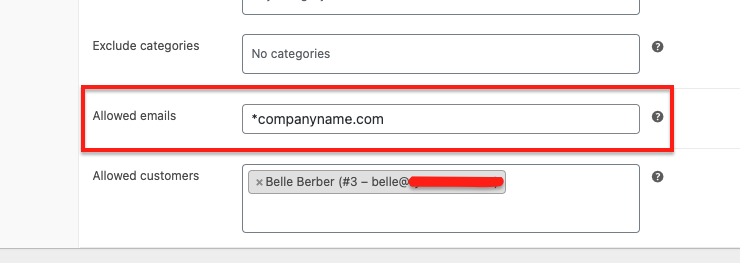
Ao adicionar e-mails permitidos, você pode oferecer descontos a clientes com endereços de e-mail de domínios específicos, como “@gmail.com”, “@yahoo.com” ou “@empresa.com”. Isso é particularmente útil para empresas que desejam oferecer descontos a um grupo específico de clientes, como funcionários de uma determinada empresa ou membros de uma organização específica.
Além disso, é importante garantir que o e-mail permitido e o cliente correspondam.
Por exemplo, se você definir o e-mail permitido como *@nomedaempresa.com e o cliente permitido como [email protegido], funcionará bem, pois ambos correspondem às restrições.
Conclusão
Pense nas restrições de cupom como uma caixa de ferramentas para suas promoções; com os recursos certos, você pode criar ofertas exclusivas que coincidam com seus objetivos e incentivar as pessoas a fazer compras que beneficiem seu negócio. Ao fazer isso, você pode orientar os clientes por um caminho que leva ao aumento das vendas.
Se você estiver interessado, os Cupons Avançados facilitam a configuração de restrições de uso de cupons. E neste artigo, abordamos 3 etapas fáceis para restringir cupons a um determinado usuário no WooCommerce:
- Criar um novo cupom
- Especificar clientes permitidos
- Adicionar e-mails de usuários permitidos
Você tem alguma dúvida sobre este artigo? Deixe-nos saber nos comentários!
